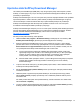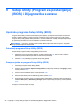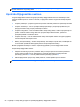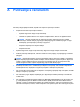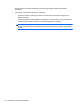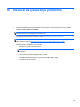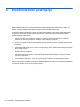HP Notebook Reference Guide - Windows Vista and Windows 7
Table Of Contents
- Uvod
- Mrežni rad (samo odabrani modeli)
- Multimedija
- Upravljanje napajanjem
- Isključivanje računala
- Postavljanje odrednica napajanja
- Upotreba programa HP Power Manager (samo odabrani modeli)
- Upotreba baterijskog napajanja
- Pronalaženje informacija o bateriji
- Upotreba alata Provjera baterije
- Prikaz preostale napunjenosti baterije
- Maksimiziranje vremena pražnjenja baterije
- Upravljanje niskim razinama napunjenosti baterije
- Prepoznavanje razina niske napunjenosti baterije
- Rješavanje niske razine napunjenosti baterije
- Rješavanje niske razine napunjenosti baterije kad je dostupno vanjsko napajanje
- Rješavanje niske razine napunjenosti baterije kad je dostupna napunjena baterija
- Rješavanje niske razine napunjenosti baterije kad nije dostupan izvor napajanja
- Rješavanje niske razine napunjenosti baterije kad računalo ne može izaći iz stanja hibernacije
- Očuvanje energije baterije
- Pohranjivanje baterije
- Odlaganje iskorištene baterije
- Vraćanje baterije
- Upotreba vanjskog izvora izmjeničnog napajanja
- Upotreba programa HP CoolSense (samo odabrani modeli)
- Vanjske kartice i uređaji
- Upotreba kartica Utora za digitalne medije (samo odabrani modeli)
- Upotreba kartica ExpressCard (samo odabrani modeli)
- Upotreba pametnih kartica (samo odabrani modeli)
- Upotreba USB uređaja
- Upotreba 1394 uređaja (samo odabrani modeli)
- Upotreba eSATA uređaja (samo odabrani modeli)
- Upotreba dodatnih vanjskih uređaja
- Pogoni
- Sigurnost
- Održavanje
- Setup Utility (Program za postavljanje) (BIOS) i Dijagnostika sustava
- Upotreba programa Setup Utility (BIOS)
- Upotreba Dijagnostike sustava
- Putovanje s računalom
- Resursi za rješavanje problema
- Elektrostatičko pražnjenje
- Kazalo

Za vraćanje svih postavki u programu Setup Utility (BIOS) na tvornički postavljene vrijednosti
postupite ovako:
1. Uključite ili ponovno pokrenite računalo, a zatim pritisnite tipku esc dok se na dnu zaslona
prikazuje poruka Pritisnite tipku ESC za Izbornik za pokretanje.
2. Pritisnite f10 za pokretanje programa Setup Utility (BIOS).
3. Upotrebom tipki sa strelicama odaberite Exit (izlaz) > Load Setup Defaults (učitaj zadane
postavke).
4. Slijedite upute na zaslonu.
5. Za spremanje promjena i izlaz pritisnite f10 i postupite prema zaslonskim uputama.
– ili –
Upotrijebite tipke sa strelicama za odabir Exit (izlaz) > Exit Saving Changes (izlaz uz
spremanje promjena), a zatim pritisnite enter.
Promjene će biti aktivne pri ponovnom pokretanju računala.
NAPOMENA: vaše lozinke i sigurnosne postavke neće se promijeniti vraćanjem na tvorničke
postavke.
Izlaz iz programa Setup Utility (BIOS)
● Za izlaz iz programa Setup Utility (BIOS) i spremanje promjena iz trenutačne sesije:
ako izbornici programa Setup Utility (BIOS) nisu vidljivi, pritisnite esc za povratak u prikaz
izbornika. Zatim upotrebom tipki sa strelicama odaberite Exit (izlaz) > Exit Saving Changes
(izlaz uz spremanje promjena), pa pritisnite enter.
● Za izlaz iz programa Setup Utility (BIOS) bez spremanja promjena iz trenutačne sesije:
ako izbornici programa Setup Utility (BIOS) nisu vidljivi, pritisnite esc za povratak u prikaz
izbornika. Zatim upotrebom tipki sa strelicama odaberite Exit (izlaz) > Exit Discarding Changes
(izlaz bez promjena), pa pritisnite enter.
Ažuriranje BIOS-a
Na HP-ovom web-mjestu mogu biti dostupne ažurirane verzije BIOS-a.
Većina je ažuriranja BIOS-a na HP-ovom web-mjestu zapakirana u komprimirane datoteke nazvane
SoftPaqs.
Neki paketi za preuzimanje sadrže datoteku Readme.txt koja sadrži informacije o instaliranju i
rješavanju problema s datotekom.
Određivanje verzije BIOS-a
Da biste ustanovili sadrži li dostupno ažuriranje BIOS-a noviju verziju od trenutačno instalirane na
računalu, morate znati koja je verzija BIOS-a sustava trenutačno instalirana.
54 Poglavlje 9 Setup Utility (Program za postavljanje) (BIOS) i Dijagnostika sustava